Este documento descreve como adicionar gráficos, tabelas, indicadores e tabelas de dados a um painel de controlo personalizado através da Google Cloud consola. Pode apresentar dados de métricas ao longo de um intervalo de tempo adicionando um gráfico de linhas, um gráfico de áreas empilhadas, um gráfico de barras ou um gráfico de mapa térmico. Se só tiver interesse nas medições mais recentes, adicione uma tabela, um gráfico circular, um indicador, uma tabela de dados ou um mapa em árvore. Os indicadores e as tabelas de dados mudam de cor com base na comparação do valor mais recente com os limites de aviso e perigo.
As visualizações que pode adicionar aos painéis de controlo são denominadas coletivamente widgets. Para ver informações gerais sobre os diferentes tipos de widgets, consulte o artigo Vista geral dos painéis de controlo.
Os gráficos, as tabelas, os indicadores e as visões gerais nos painéis de controlo personalizados podem apresentar qualquer tipo de métrica que tenha um valor numérico ou de distribuição, incluindo métricas definidas pelo utilizador e métricas baseadas em registos. Os gráficos não podem representar dados do tipo string.
Este documento descreve como adicionar gráficos, tabelas, indicadores e tabelas de dados a um painel de controlo personalizado que apresenta dados de séries cronológicas. Para obter informações sobre como adicionar outros tipos de widgets aos seus painéis de controlo, consulte os seguintes documentos:
- Apresente incidentes e gráficos para políticas de alerta
- Registos e erros
- Texto descritivo
- Objetivos ao nível do serviço (SLOs) para um conjunto de serviços
- Gráficos que mostram os resultados de uma consulta do Log Analytics
Para informações sobre a Cloud Monitoring API, consulte o artigo Gerir painéis de controlo por API.
Esta funcionalidade só é suportada para projetos do Google Cloud . Para configurações do App Hub, selecione o projeto anfitrião do App Hub ou o projeto de gestão da pasta com apps ativadas.
Antes de começar
Conclua o seguinte no Google Cloud projeto onde quer criar e gerir painéis de controlo:
-
Para receber as autorizações de que precisa para criar e modificar painéis de controlo personalizados através da Google Cloud consola, peça ao seu administrador para lhe conceder a função do IAM Editor de monitorização (
roles/monitoring.editor) no seu projeto. Para mais informações sobre a atribuição de funções, consulte o artigo Faça a gestão do acesso a projetos, pastas e organizações.Também pode conseguir as autorizações necessárias através de funções personalizadas ou outras funções predefinidas.
Para mais informações sobre as funções, consulte o artigo Controle o acesso com a gestão de identidades e acessos.
Pode colocar até 100 widgets num painel de controlo.
Para adicionar um widget a um painel de controlo, pode selecionar a visualização e, em seguida, configurar o widget, ou pode selecionar primeiro o tipo de dados e, em seguida, configurar a visualização.
Por exemplo, para adicionar uma tabela que apresente a utilização da CPU das suas instâncias de VM a um painel de controlo, pode fazer qualquer uma das seguintes ações:
- Selecione o widget Tabela e, de seguida, configure-o para apresentar a utilização da CPU das suas instâncias de VM.
- Selecione o tipo de dados Métrica, configure o widget para apresentar a utilização da CPU das suas instâncias de VM e, de seguida, altere o tipo de widget para Tabela.
As instruções nesta página partem do princípio de que seleciona primeiro o tipo de dados e, em seguida, configura a forma como esses dados são apresentados.
Adicione gráficos e tabelas a um painel de controlo
Esta secção descreve como configurar gráficos e tabelas através da Google Cloud consola:
Os gráficos mostram dados ao longo do tempo e existem quatro estilos disponíveis: Linha, Área empilhada, Barra empilhada e Mapa de calor. Um único gráfico pode apresentar vários tipos de métricas. Por exemplo, pode configurar um gráfico para apresentar os bytes do disco lidos das suas instâncias e os bytes do disco escritos nas suas instâncias.
Depois de configurar um gráfico, pode alterar o respetivo tipo de widget. Para ver informações sobre o motivo pelo qual pode selecionar um estilo específico, consulte o artigo Gráficos que mostram dados ao longo do tempo.
Para ver informações sobre como usar a API Cloud Monitoring para configurar um gráfico, consulte o artigo Painel de controlo com um widget
XyChart.As tabelas contêm uma linha para cada combinação de valores de etiquetas. Quando as tabelas apresentam dados de vários tipos de métricas, cada linha contém um resultado de todas as consultas, quando tal união é possível.
Existem dois estilos de tabelas. O widget Tabela apresenta um valor numérico, como "25%". O widget Lista principal apresenta o valor e um indicador visual do valor em comparação com o intervalo de valores possíveis.
Pode alterar o estilo entre tabelas e gráficos, configurar os nomes das colunas das tabelas e adicionar limites que alteram a cor das células das tabelas. Para mais informações e um exemplo, consulte o artigo Apresente dados em formato de tabela num painel de controlo.
Para ver informações sobre a utilização da API Cloud Monitoring para configurar uma tabela, consulte o artigo Painel de controlo com um widget
TimeSeriesTable.
Para adicionar um gráfico ou uma tabela a um painel de controlo, faça o seguinte:
-
Na Google Cloud consola, aceda à página
 Painéis de controlo:
Painéis de controlo:
Se usar a barra de pesquisa para encontrar esta página, selecione o resultado cujo subtítulo é Monitorização.
- Na barra de ferramentas da Google Cloud consola, selecione o seu Google Cloud projeto. Para configurações do App Hub, selecione o projeto anfitrião do App Hub ou o projeto de gestão da pasta com apps ativadas.
Efetue um dos seguintes passos:
- Para criar um novo painel de controlo, selecione Criar painel de controlo.
- Para atualizar um painel de controlo existente, encontre o painel de controlo na lista de todos os painéis de controlo e selecione o respetivo nome.
Na barra de ferramentas, clique em add Adicionar widget.
Na caixa de diálogo Adicionar widget, selecione leaderboard Métrica.
Especifique os dados a apresentar no gráfico. Pode usar uma interface baseada em menus, o PromQL ou introduzir um filtro de monitorização:
Interface baseada em menus
Selecione os dados de séries cronológicas que quer ver:
No elemento Métrica, expanda o menu Selecionar uma métrica.
O menu Selecionar uma métrica contém funcionalidades que ajudam a encontrar os tipos de métricas disponíveis:
Para encontrar um tipo de métrica específico, use a filter_list barra de filtros. Por exemplo, se introduzir
util, restringe o menu para mostrar entradas que incluamutil. As entradas são apresentadas quando passam num teste "contém" que não distingue maiúsculas de minúsculas.Para mostrar todos os tipos de métricas, mesmo os que não têm dados, clique em Ativo. Por predefinição, os menus apenas mostram tipos de métricas com dados.
Por exemplo, pode fazer as seguintes escolhas:
- No menu Recursos ativos, selecione Instância de VM.
- No menu Categorias de métricas ativas, selecione uptime_check.
- No menu Métricas ativas, selecione Latência do pedido.
- Clique em Aplicar.
Opcional: para especificar um subconjunto de dados a apresentar, no elemento Filtro, selecione Adicionar filtro e, de seguida, conclua a caixa de diálogo. Por exemplo, pode ver os dados de uma zona aplicando um filtro. Pode adicionar vários filtros. Para mais informações, consulte o artigo Filtre dados representados em gráficos.
Para mais informações, consulte o artigo Selecione os dados para criar um gráfico.
Combine e alinhe séries cronológicas:
Para apresentar todas as séries cronológicas, no elemento Agregação, defina o primeiro menu como Não agregado e o segundo menu como Nenhum.
Para combinar séries cronológicas, no elemento Agregação, faça o seguinte:
Expanda o primeiro menu e selecione uma função.
O gráfico é atualizado e apresenta um único intervalo temporal. Por exemplo, se selecionar Média, a série cronológica apresentada é a média de todas as séries cronológicas.
Para combinar séries cronológicas com os mesmos valores de etiquetas, expanda o segundo menu e, de seguida, selecione uma ou mais etiquetas.
O gráfico é atualizado e mostra uma série cronológica para cada combinação única de valores de etiquetas. Por exemplo, para apresentar em séries cronológicas por zona, defina o segundo menu como zona.
Quando o segundo menu está definido como Nenhum, o gráfico apresenta uma série temporal.
Opcional: para configurar o espaçamento entre pontos de dados, clique em add Adicionar elemento de consulta, selecione Intervalo mínimo e, de seguida, introduza um valor.
Para mais informações sobre o agrupamento e o alinhamento, consulte o artigo Escolha como apresentar os dados representados em gráficos.
Opcional: para apresentar apenas os intervalos temporais com os valores mais altos ou mais baixos, use o elemento Ordenar e limitar.
PromQL
- Na barra de ferramentas do painel do criador de consultas, selecione o botão cujo nome é code MQL ou code PromQL.
- Verifique se a opção PromQL está selecionada no botão Idioma. O botão para alternar o idioma encontra-se na mesma barra de ferramentas que lhe permite formatar a consulta.
-
Introduza a consulta no editor de consultas. Por exemplo, para criar um gráfico da utilização média da CPU das instâncias de VM no seu Google Cloud projeto, use a seguinte consulta:
avg(compute_googleapis_com:instance_cpu_utilization)Para mais informações sobre a utilização do PromQL, consulte o artigo PromQL no Cloud Monitoring.
Filtro de monitorização
-
No elemento Métrica, clique em help_outline Ajuda e, de seguida, selecione Modo de filtro direto.
Os elementos Métrica e Filtro são eliminados e é criado um elemento Filtros que lhe permite introduzir texto.
Se selecionou um tipo de recurso, uma métrica ou filtros antes de mudar para o modo Modo de filtro direto, essas definições são apresentadas no campo do elemento Filtros.
- Introduza um filtro de monitorização no campo do elemento Filtros.
Combine e alinhe séries cronológicas:
Para apresentar todas as séries cronológicas, no elemento Agregação, defina o primeiro menu como Não agregado e o segundo menu como Nenhum.
Para combinar séries cronológicas, no elemento Agregação, faça o seguinte:
Expanda o primeiro menu e selecione uma função.
O gráfico é atualizado e apresenta um único intervalo temporal. Por exemplo, se selecionar Média, a série cronológica apresentada é a média de todas as séries cronológicas.
Para combinar séries cronológicas com os mesmos valores de etiquetas, expanda o segundo menu e, de seguida, selecione uma ou mais etiquetas.
O gráfico é atualizado e mostra uma série cronológica para cada combinação única de valores de etiquetas. Por exemplo, para apresentar em séries cronológicas por zona, defina o segundo menu como zona.
Quando o segundo menu está definido como Nenhum, o gráfico apresenta uma série temporal.
Opcional: para configurar o espaçamento entre pontos de dados, clique em add Adicionar elemento de consulta, selecione Intervalo mínimo e, de seguida, introduza um valor.
Para mais informações sobre o agrupamento e o alinhamento, consulte o artigo Escolha como apresentar os dados representados em gráficos.
Opcional: configure o gráfico ou a tabela para apresentar vários tipos de métricas.
Interface baseada em menus
Selecione Adicionar consulta. É adicionada uma nova consulta. Por exemplo, pode ser adicionada uma consulta com a etiqueta B.
Para a nova consulta, no elemento Métrica, selecione um tipo de recurso e um tipo de métrica. Também pode adicionar filtros, combinar séries cronológicas e ordenar e limitar o número de séries cronológicas apresentadas.
A captura de ecrã seguinte ilustra a apresentação do explorador de métricas quando existem dois tipos de métricas representados em gráficos:

PromQL
Não suportado.
Filtro de monitorização
Não suportado.
Opcional: configure o gráfico para apresentar uma relação de tipos de métricas.
Interface baseada em menus
- Configure o gráfico para apresentar dois tipos de métricas que tenham o mesmo tipo de métrica. Por exemplo, ambas são métricas
GAUGE. - Certifique-se de que o valor do campo Intervalo mínimo é o mesmo para ambos os tipos de métricas. Para aceder a este campo, clique em add Adicionar elemento de consulta e selecione Intervalo mínimo.
-
Atualize os campos de agregação.
Recomendamos que as etiquetas do tipo de métrica do denominador correspondam aos valores definidos para o tipo de métrica do numerador. Por exemplo, pode selecionar a etiqueta
zonepara o numerador e o denominador.Não tem de usar o mesmo conjunto de etiquetas para ambos os tipos de métricas; no entanto, só pode selecionar etiquetas comuns a ambos os tipos de métricas.
-
Na barra de ferramentas do painel de consulta, selecione Criar rácio e, de seguida, conclua a caixa de diálogo.
Depois de criar a proporção, são apresentadas três consultas:
- Rácio A/B identifica a consulta de rácio.
- A identifica a consulta para o numerador.
- B identifica a consulta para o denominador.
O exemplo seguinte ilustra uma proporção que compara a soma dos bytes escritos no disco por zona com o número total de bytes escritos no disco:

-
Opcional: para trocar as métricas do numerador e do denominador, no elemento Rácio, expanda o menu e, em seguida, faça uma seleção.
PromQL
- Na barra de ferramentas do painel do criador de consultas, selecione o botão cujo nome é code MQL ou code PromQL.
- Verifique se a opção PromQL está selecionada no botão Idioma. O botão para alternar o idioma encontra-se na mesma barra de ferramentas que lhe permite formatar a consulta.
-
Introduza a consulta no editor de consultas. Por exemplo, para criar um gráfico da proporção da latência média da sua métrica
my_summary_latency_seconds, use a seguinte consulta:sum without (instance)(rate(my_summary_latency_seconds_sum[5m])) / sum without (instance)(rate(my_summary_latency_seconds_count[5m]))Para mais informações sobre a utilização do PromQL, consulte o artigo PromQL no Cloud Monitoring.
Filtro de monitorização
Não suportado.
- Configure o gráfico para apresentar dois tipos de métricas que tenham o mesmo tipo de métrica. Por exemplo, ambas são métricas
Opcional: para alterar a visualização, no painel Apresentação, clique em arrow_drop_down Tipo de widget e, de seguida, faça uma seleção.
O menu Tipo de widget apresenta todos os tipos de widgets que podem apresentar o mesmo tipo de dados. No entanto, alguns widgets podem não estar ativados. Por exemplo, considere um gráfico num painel de controlo configurado para apresentar um tipo de métrica. O gráfico de linhas apresenta várias séries cronológicas e cada valor medido é um número de vírgula flutuante de precisão dupla:
Os widgets Tabela, Gráfico circular, Gráfico de linhas, Gráfico de barras empilhadas e Gráfico de áreas empilhadas são apresentados como Compatíveis. Pode selecionar qualquer um destes tipos.
Os widgets Tabela de dados e Indicador são apresentados como Compatíveis com ajustes porque estes widgets só podem apresentar uma única série cronológica. Para ativar estes tipos de widgets, modifique a configuração de agrupamento.
O widget Mapa térmico está desativado porque estes widgets só podem apresentar dados com valores de distribuição.
O painel de registos não está listado porque não consegue apresentar dados de séries cronológicas.
Opcional: para alterar a forma como um gráfico ou uma tabela apresenta os dados selecionados, use as opções no painel Apresentação:
Opções do gráfico:
- Menu do modo de análise: Selecione entre gráficos de linhas, raios X e estatísticas.
- Menu Comparar com o passado: Sobreponha os dados atuais aos dados anteriores.
- Menu Linha de limite: adicione um limite de referência.
- Menu Alias da legenda: configure o nome de uma coluna de legenda.
- Menus de atribuição do eixo Y, etiquetas do eixo Y e escala do eixo Y: Configure a atribuição, as etiquetas ou a escala do eixo Y.
Opções da tabela:
- Menu Opção de valor: Selecione entre o valor mais recente e um valor agregado.
- Menu Colunas visíveis: Selecione as colunas apresentadas.
- Menu Formatação de colunas: Configure os nomes das colunas, o alinhamento dos dados numa coluna, as unidades e se as células têm um código de cores.
- Menu Vista de métricas: Selecione se o valor é apresentado sozinho ou em relação a um intervalo de valores.
- Menu Alias da legenda: configure o nome de uma coluna de legenda.
Opcional: no painel Apresentação, configure a visibilidade do gráfico ou da tabela. Por predefinição, o widget está visível. No entanto, pode usar uma variável para controlar se o widget é apresentado ou ocultado.
Para aplicar as alterações ao painel de controlo, na barra de ferramentas, clique em Aplicar. Para rejeitar as alterações, clique em Cancelar.
Para guardar o painel de controlo modificado, clique em Guardar na barra de ferramentas.
Apresentar apenas os dados mais recentes
A monitorização oferece-lhe várias formas de visualizar apenas as medições mais recentes, em vez de ver o histórico de medições:
Para apresentar graficamente o valor mais recente de cada série cronológica, em que cada valor é apresentado como uma fração da soma de todos os valores, adicione um gráfico circular. Pode configurar estes gráficos para apresentar o valor total.
Para visualizar os valores mais recentes dos dados agregados como uma série de retângulos aninhados, em que a cor de um retângulo é proporcional ao respetivo valor, adicione um widget de mapa de árvore.
Para apresentar o valor mais recente de cada série cronológica num formato tabular, adicione uma tabela. Pode limitar o número de linhas numa tabela e configurar as linhas de uma tabela para mostrar um valor em comparação com um intervalo de valores.
Para obter uma indicação verde, âmbar ou vermelha do valor mais recente em comparação com um conjunto de limites, adicione um indicador ou uma tabela de dados ao painel de controlo.
Represente graficamente os dados mais recentes com um gráfico circular
Para ver os dados mais recentes como uma fração do total, adicione um gráfico circular. Tal como as tabelas, um gráfico circular pode apresentar qualquer tipo de métrica que tenha um valor numérico e pode apresentar percentis para métricas com valor de distribuição. Cada série cronológica contribui com um segmento para o gráfico circular.
A captura de ecrã seguinte ilustra um painel de controlo que apresenta a utilização da CPU de instâncias de máquinas virtuais através de duas configurações diferentes de um widget de gráfico circular:
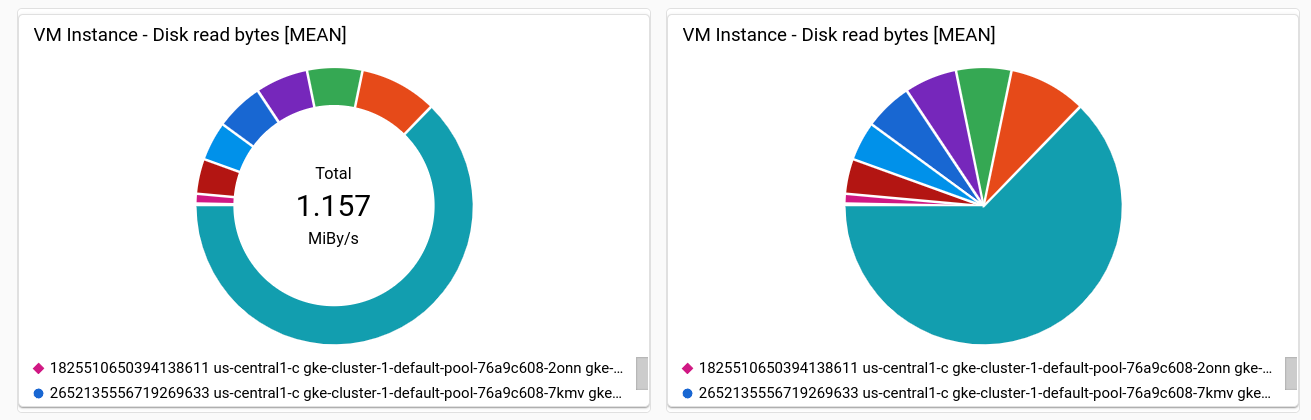
Para obter informações sobre como adicionar gráficos circulares a um painel de controlo, consulte os seguintes documentos:
Google Cloud console: consulte a secção intitulada Adicione gráficos e tabelas neste documento.
- Depois de selecionar os dados para o gráfico, no painel Apresentação, defina o campo Tipo de widget como Gráfico circular.
- Para apresentar o valor total, defina o campo Tipo de gráfico como Donut.
Cloud Monitoring API: consulte o painel de controlo com um widget
PieChart.
Apresente o valor mais recente como um mapa hierárquico
Para ver os dados mais recentes como uma série aninhada de retângulos, em que cada retângulo corresponde a uma coleção única de valores de etiquetas, adicione um mapa de árvore.
Suponha que agregou os dados que está a representar graficamente pela etiqueta zone.
Se definir o tipo de widget como mapa de árvore, cada retângulo no mapa de árvore corresponde a uma zona. A saturação de cor de um retângulo é proporcional ao valor que representa.
A captura de ecrã seguinte mostra um widget de mapa hierárquico onde os
intervalos temporais são agregados por zone e storage_type:
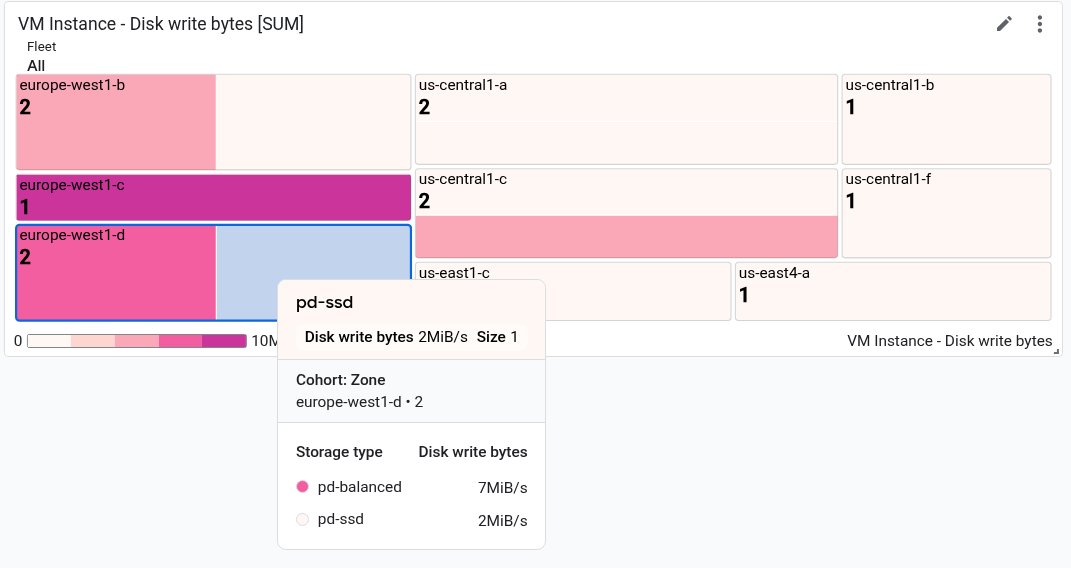
Na captura de ecrã, a sugestão é apresentada para um retângulo.
Para configurar um mapa de árvore, faça o seguinte:
- Selecione o widget de mapa hierárquico no painel Adicionar widget.
- Use o elemento Selecionar uma métrica para selecionar o tipo de métrica a apresentar.
- Se o elemento Agregação apresentar Não agregado, use o menu para selecionar uma função de agregação. Por exemplo, selecione Média ou Máximo.
- No segundo campo do elemento Agregação, selecione, pelo menos, uma etiqueta.
- Para aplicar as alterações ao painel de controlo, na barra de ferramentas, clique em Aplicar. Para rejeitar as alterações, clique em Cancelar.
- Para guardar o painel de controlo modificado, clique em Guardar na barra de ferramentas.
Para ver informações sobre como usar a API para configurar um mapa hierárquico, consulte o artigo
Painel de controlo com um widget Treemap.
Apresentar os dados mais recentes em formato de tabela
Para ver os dados mais recentes em formato de tabela, adicione uma tabela. As tabelas podem apresentar dados numéricos. Por exemplo, podem apresentar um ou mais tipos de métricas ou percentis para métricas com valores de distribuição.
Quando uma tabela apresenta um tipo de métrica, cada linha na tabela corresponde a uma série cronológica. Uma coluna da tabela que apresenta um valor numérico, que é o valor mais recente ou um valor agregado. As outras colunas apresentam as etiquetas na série cronológica. Quando uma tabela apresenta vários tipos de métricas, os dados de ambos os tipos de métricas são apresentados na mesma linha, quando possível. Para mais informações, consulte o artigo Como as tabelas unem vários tipos de métricas.
Existem dois widgets que apresentam dados em formato de tabela: o widget Lista principal e o widget Tabela. A principal diferença entre estes dois widgets é que o widget Lista principal ordena as linhas e apresenta o valor juntamente com um indicador visual do valor em comparação com o intervalo de valores possíveis. Uma vez que o widget Lista principal oferece uma representação visual do valor, não pode codificar a célula por cores com base na forma como o valor se compara a um limite.
Para informações sobre a configuração de tabelas, consulte as seguintes secções:
Para ver informações gerais sobre a seleção de métricas e a definição de opções de agregação, consulte a secção Adicione gráficos e tabelas neste documento.
Depois de selecionar os dados a representar no gráfico, no painel Apresentação, defina o campo Tipo de widget como Tabela ou Lista principal.
Para ver as opções de configuração, consulte as seguintes secções deste documento:
Para obter informações sobre como ordenar e filtrar a sua tabela, consulte a secção Ordenar e filtrar tabelas deste documento.
Para obter informações sobre como usar a API para configurar uma tabela, consulte o artigo Painel de controlo com um widget
TimeSeriesTable.
A captura de ecrã seguinte ilustra duas tabelas. A primeira tabela apresenta dois tipos de métricas: o número de bytes lidos das instâncias e o número de bytes escritos nas instâncias. É apresentado um valor agregado juntamente com uma barra de referência. A segunda tabela mostra o valor mais recente de um tipo de métrica e a coluna de valor foi configurada para codificar por cores a célula com base na comparação do valor com um limite:
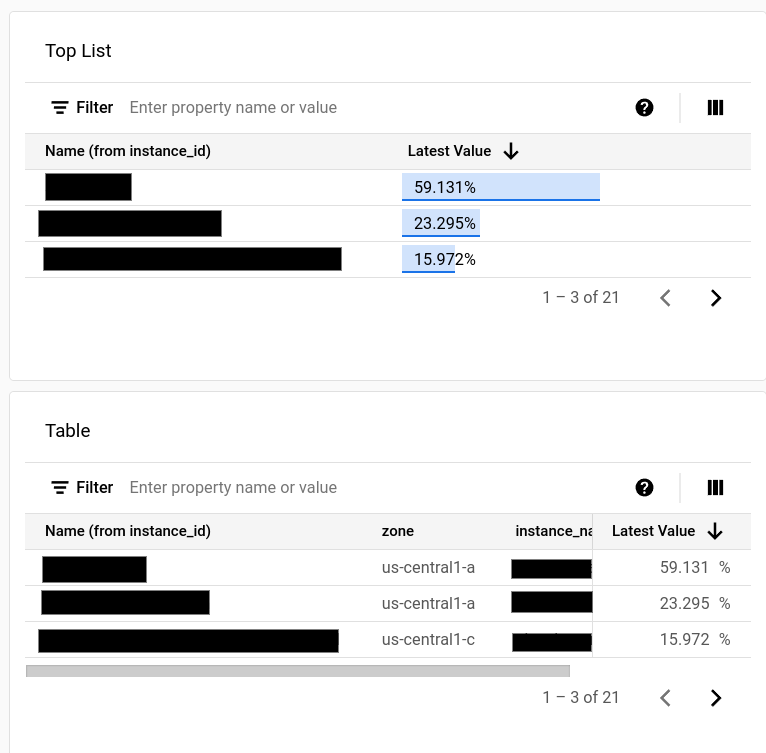
Apresente o valor mais recente ou o valor agregado
Por predefinição, as tabelas apresentam o valor mais recente. No entanto, uma tabela pode mostrar um valor calculado no intervalo de tempo selecionado para o painel de controlo.
Para selecionar entre o valor mais recente e o valor agregado, use o campo Opção de valor.
Se apresentar o valor agregado, para cada série cronológica, os dados no intervalo de tempo selecionado pelo painel de controlo são combinados pela função de alinhamento. A função de alinhamento é uma das opções de agregação e não é apresentada por predefinição. Para ver a função de alinhamento, expanda o elemento Agregação e, no primeiro elemento, selecione Configurar alinhador. Depois de fazer esta seleção, o elemento Agregação é substituído por um elemento Agrupamento e um menu denominado Função de alinhamento.
Selecione as colunas a apresentar
Por predefinição, uma coluna na tabela apresenta um valor numérico. Todas as outras colunas correspondem a uma etiqueta na série cronológica. Para colunas baseadas em etiquetas, o nome da coluna é derivado da etiqueta.
Para configurar as colunas apresentadas pela tabela, expanda o menu Colunas visíveis e faça as suas seleções.
Configure o formato das colunas
Para configurar uma coluna individual, no elemento Columns, expanda o menu Override column, selecione a coluna a modificar e, em seguida, faça qualquer uma das seguintes ações:
- Para definir o nome da coluna, use o campo Nome a apresentar.
- Para definir o alinhamento dos dados na coluna, use os botões format_align_left Alinhar à esquerda, format_align_center Alinhar ao centro e format_align_right Alinhar à direita.
- Para atribuir um código de cores à célula com base na comparação do valor numérico com um limite, defina os limites de aviso e perigo.
- Se escrever consultas PromQL, use o menu Unidade para definir as unidades apresentadas com os dados. As unidades são configuradas automaticamente quando configura a consulta através de seleções de menu.
Apresente o valor referencial
As tabelas podem apresentar apenas um valor ou um valor relativo ao intervalo de valores. Quando a opção de intervalo está selecionada, o valor é apresentado juntamente com uma barra de cor azul. O comprimento da barra é proporcional ao valor apresentado.
Para configurar se é apresentado um valor de referência, use o elemento Vista de métricas.
Ordene e filtre tabelas
Pode alterar a ordem das linhas na apresentação da tabela e filtrar o conteúdo da tabela para que apenas sejam apresentadas linhas específicas. Estas definições não são persistentes. Quando sai da página do painel de controlo ou quando atualiza o painel de controlo, as opções de ordenação e filtragem que aplicou são rejeitadas.
Tem as seguintes opções de ordenação e filtragem:
Para ordenar a tabela por uma coluna, clique no cabeçalho da coluna.
Para alterar as colunas da tabela, clique em view_column Ver colunas, faça as modificações e, de seguida, clique em OK.
Para listar apenas linhas específicas, adicione um ou mais filtros. Pode adicionar vários filtros. Quando não especifica o operador OR entre dois filtros, um AND lógico junta esses filtros.
Para adicionar um filtro, clique em
Enter property name or value, selecione uma propriedade no menu e, de seguida, introduza um valor ou selecione-o no menu de valores. Por exemplo, se filtrar pela propriedadeNamee introduzir o valordemo, a tabela apresenta apenas as linhas em que o campoNameinclui o valordemo.
Apresentar os dados mais recentes com indicação de aviso ou erro
Para ver a medição mais recente em comparação com um conjunto de limites codificados por cores, adicione um indicador ou uma tabela de dados. Os indicadores apresentam apenas a medição mais recente, enquanto as tabelas de dados também mostram um histórico de medições recentes. A cor de fundo destes widgets também é codificada por cores. Quando o valor mais recente está dentro dos intervalos esperados, a cor do widget é branca. Quando o valor está num intervalo de aviso, o widget fica âmbar. Da mesma forma, quando o valor está num intervalo de perigo, o widget fica vermelho.
Ambos os widgets apresentam um único intervalo temporal. A captura de ecrã seguinte mostra um exemplo de um indicador quando a medição mais recente é inferior aos limites de aviso e perigo:
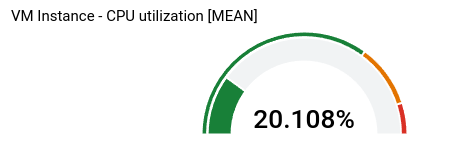
As restantes informações nesta secção destinam-se à
Google Cloud consola. Para obter informações sobre a utilização da API Cloud Monitoring,
consulte o Painel de controlo com um Scorecard básico.
Para adicionar um indicador ou uma tabela de dados a um painel de controlo, faça o seguinte:
-
Na Google Cloud consola, aceda à página
 Painéis de controlo:
Painéis de controlo:
Se usar a barra de pesquisa para encontrar esta página, selecione o resultado cujo subtítulo é Monitorização.
- Na barra de ferramentas da Google Cloud consola, selecione o seu Google Cloud projeto. Para configurações do App Hub, selecione o projeto anfitrião do App Hub ou o projeto de gestão da pasta com apps ativadas.
Efetue um dos seguintes passos:
- Para criar um novo painel de controlo, selecione Criar painel de controlo.
- Para atualizar um painel de controlo existente, encontre o painel de controlo na lista de todos os painéis de controlo e selecione o respetivo nome.
Na barra de ferramentas, clique em add Adicionar widget.
Na caixa de diálogo Adicionar widget, selecione leaderboard Métrica.
Especifique os dados a apresentar no gráfico. Pode usar uma interface baseada em menus, o PromQL ou introduzir um filtro de monitorização:
Interface baseada em menus
Selecione os dados de séries cronológicas que quer ver:
No elemento Métrica, expanda o menu Selecionar uma métrica.
O menu Selecionar uma métrica contém funcionalidades que ajudam a encontrar os tipos de métricas disponíveis:
Para encontrar um tipo de métrica específico, use a filter_list barra de filtros. Por exemplo, se introduzir
util, restringe o menu para mostrar entradas que incluamutil. As entradas são apresentadas quando passam num teste "contém" que não distingue maiúsculas de minúsculas.Para mostrar todos os tipos de métricas, mesmo os que não têm dados, clique em Ativo. Por predefinição, os menus apenas mostram tipos de métricas com dados.
Por exemplo, pode fazer as seguintes escolhas:
- No menu Recursos ativos, selecione Instância de VM.
- No menu Categorias de métricas ativas, selecione uptime_check.
- No menu Métricas ativas, selecione Latência do pedido.
- Clique em Aplicar.
Opcional: para especificar um subconjunto de dados a apresentar, no elemento Filtro, selecione Adicionar filtro e, de seguida, conclua a caixa de diálogo. Por exemplo, pode ver os dados de uma zona aplicando um filtro. Pode adicionar vários filtros. Para mais informações, consulte o artigo Filtre dados representados em gráficos.
Para mais informações, consulte o artigo Selecione os dados para criar um gráfico.
Combine as séries cronológicas através dos campos de agregação:
- Expanda o primeiro menu e selecione a função que combina as séries cronológicas.
- Expanda o segundo menu e certifique-se de que não estão selecionadas etiquetas.
PromQL
- Na barra de ferramentas do painel do criador de consultas, selecione o botão cujo nome é code MQL ou code PromQL.
- Verifique se a opção PromQL está selecionada no botão Idioma. O botão para alternar o idioma encontra-se na mesma barra de ferramentas que lhe permite formatar a consulta.
-
Introduza a consulta no editor de consultas. Por exemplo, para criar um gráfico da utilização média da CPU das instâncias de VM no seu Google Cloud projeto, use a seguinte consulta:
avg(compute_googleapis_com:instance_cpu_utilization)Para mais informações sobre a utilização do PromQL, consulte o artigo PromQL no Cloud Monitoring.
Filtro de monitorização
-
No elemento Métrica, clique em help_outline Ajuda e, de seguida, selecione Modo de filtro direto.
Os elementos Métrica e Filtro são eliminados e é criado um elemento Filtros que lhe permite introduzir texto.
Se selecionou um tipo de recurso, uma métrica ou filtros antes de mudar para o modo Modo de filtro direto, essas definições são apresentadas no campo do elemento Filtros.
- Introduza um filtro de monitorização.
Combine as séries cronológicas através dos campos de agregação:
- Expanda o primeiro menu e selecione a função que combina as séries cronológicas.
- Expanda o segundo menu e certifique-se de que não estão selecionadas etiquetas.
No painel Apresentação, configure o indicador ou a tabela de dados:
Clique em arrow_drop_down Tipo de widget e selecione Indicador ou Tabela de dados.
Para widgets de indicador, clique em arrow_drop_down Intervalo do indicador e, de seguida, defina os valores mínimo e máximo. Quando um indicador apresenta uma percentagem, defina estes valores como 0 e 1, respetivamente.
Clique em arrow_drop_down Limite do indicador e, de seguida, defina os limites de aviso e perigo. Os campos de limite que estão vazios não são usados.
Para o indicador apresentado anteriormente, são definidos dois limites. Os valores superiores a 0,9 estão no intervalo de perigo. Os valores superiores a 0,7, mas não no intervalo de perigo, estão no intervalo de aviso.
Para tabelas de resultados, clique em arrow_drop_down Vista de gráfico de linhas, expanda o menu de opções e, de seguida, selecione o estilo de apresentação.
Para aplicar as alterações ao painel de controlo, na barra de ferramentas, clique em Aplicar. Para rejeitar as alterações, clique em Cancelar.
Para guardar o painel de controlo modificado, clique em Guardar na barra de ferramentas.
Como as tabelas unem dados para vários tipos de métricas
Se uma tabela consultar vários tipos de métricas, a Google Cloud consola executa uma operação de união examinando as etiquetas anexadas aos dados agregados para ambos os tipos de métricas. Quando as etiquetas comuns a ambas as consultas permitem que a monitorização determine um identificador de linha exclusivo, é apresentada uma única linha na tabela com o valor mais recente de cada consulta. Caso contrário, existe uma linha para cada série cronológica.
Por exemplo, suponhamos que uma tabela consulta dois tipos de métricas diferentes. Vamos chamar a estas consultas A e B. Segue-se uma descrição de como os resultados da consulta são intercalados:
Se o resultado de ambas as consultas tiver o mesmo conjunto de etiquetas, a união é sempre bem-sucedida. Cada linha contém o valor mais recente para cada consulta. Se uma consulta não devolver um valor para uma combinação específica de etiquetas, a célula da tabela fica vazia.
Por exemplo, suponhamos que ambas as consultas contêm uma etiqueta
zone. A tabela contém uma linha para cada zona comunicada pela consultaAe pela consultaB. No entanto, se a consultaAdevolver uma série cronológica cuja zona sejaus-central1-a, mas a consultaBnão devolver uma série cronológica com este valor, o valor mais recente da consultaBé apresentado como uma célula vazia.Se as etiquetas dos resultados de uma consulta forem um subconjunto das etiquetas dos resultados da outra consulta, os resultados são unidos.
Por exemplo, suponhamos que os resultados de ambas as consultas incluem etiquetas para
locationecluster_name, mas que os resultados da consultaAtambém incluem uma etiqueta paramemory_type. Nesta situação, cada linha corresponde a uma série cronológica com valores únicos para as três etiquetas.Em qualquer linha, o valor apresentado para a consulta
Bé o valor da série cronológica que corresponde às duas etiquetas comuns,locationecluster_name, e a terceira etiqueta é ignorada.Se os resultados das duas consultas não partilharem etiquetas ou partilharem algumas etiquetas, mas não o suficiente para formar um identificador de linha único, não é possível unir os resultados. A tabela apresenta uma linha para cada série cronológica devolvida pela consulta
Aou pela consultaB, e algumas células da tabela estão vazias.Por exemplo, suponha que as etiquetas para a consulta
Asãolocationememory_type, e que as etiquetas para a consultaBsãolocationecluster_name. Embora a etiquetalocationseja comum, não é suficiente para criar um identificador de linha exclusivo.Conforme descrito na secção seguinte, pode conseguir resolver uma falha na união.
Resolva a falha na união
Quando cria gráficos com várias métricas, pode ocorrer uma falha na união porque as métricas usam nomes de etiquetas diferentes para o mesmo campo.
Uma forma de resolver esta falha é converter uma consulta em PromQL e, em seguida, usar a função label_replace() para converter os nomes das etiquetas usados por um tipo de métrica de modo a corresponderem aos do outro tipo de métrica.
Por exemplo, considere uma tabela configurada com duas consultas:
A: consulta o tipo de métricaPrometheus/kube_pod_container_status_ready/gauge. As opções de agregação estão definidas para somar as séries cronológicas depois de agrupar os dados pela etiquetacluster.B: consulta o tipo de métricakubernetes.io/container/memory/request_bytes. As opções de agregação estão definidas para somar as séries cronológicas depois de agrupar os dados pela etiquetacluster_name.
A tabela não pode unir os resultados porque os resultados da consulta A e da consulta B têm etiquetas diferentes.
Para resolver a falha, converta a consulta A em PromQL e substitua cluster
por cluster_name. O exemplo seguinte ilustra a consulta modificada:
sum by (cluster_name)(
label_replace(
avg_over_time(kube_pod_container_status_ready[${__interval}]),
"cluster_name", "$1", "cluster", "(.*)"
)
)
Com as alterações, ambas as consultas produzem o mesmo conjunto de etiquetas.
Por conseguinte, cada linha na tabela apresenta um nome do cluster, o valor da consulta A e o valor da consulta B.
Para obter informações sobre a utilização do PromQL, consulte o artigo PromQL no Cloud Monitoring.
O que se segue?
Também pode adicionar os seguintes widgets aos seus painéis de controlo personalizados:
- Apresente incidentes e gráficos para políticas de alerta
- Entradas do registo
- Texto descritivo
- Objetivos ao nível do serviço (SLOs) para um conjunto de serviços
Para informações sobre como explorar dados representados em gráficos e filtrar os painéis de controlo, consulte os seguintes documentos:
- Explore os dados representados em gráficos
- Adicione filtros temporários a um painel de controlo personalizado
- Crie e faça a gestão de variáveis e filtros fixados

